
La mayoría de nuestros lectores están familiarizados con Windows 7, pero ¿qué conocimientos tiene usted? ¿Podrías aprobar una prueba de certificación de Microsoft? En nuestra nueva serie Geek School, intentaremos enseñarle sobre tecnología de una manera más profunda, comenzando con Windows 7, pero no nos detendremos allí.
Asegúrese de consultar los otros artículos de la serie (hasta ahora)
- Actualizaciones y migraciones
- Configurar dispositivos
- Administrar discos
¿Qué es la Escuela Geek?
Obtener sus certificaciones no es la cosa más fácil del mundo y definitivamente no es barato. Los libros son caros. Tomar clases es aún más caro. Es una industria enorme, y si desea un buen trabajo, por lo general necesita invertir mucho tiempo y dinero, y al final, es posible que descubra que no estaba tan interesado en primer lugar.
¿Qué pasa si solo quieres aprender, sin gastar dinero?
How-To Geek School es tu solución. Cada día de la semana tendremos una nueva lección de tecnología sobre un tema específico. Te explicaremos todo como siempre lo hacemos, con muchas fotos y consejos.
Vamos a empezar con Windows 7: una mirada en profundidad al sistema operativo, basada en el mismo material cubierto en la prueba de certificación de Microsoft. Una vez que hayamos terminado con esta serie, debería saber lo suficiente como para sentirse cómodo realizando la prueba, aunque obviamente no podemos garantía que aprobará la prueba, y le recomendamos encarecidamente que estudie aún más el tema.
Sin embargo, no todos nuestros cursos estarán vinculados a una prueba o certificación existente; crearemos cursos que cubran temas geek generales como construir una computadora o servidor, electrónica, fotografía y edición de fotos.
Próximos cursos de la escuela Geek
Los dos primeros cursos que ya hemos preparado lo convertirán en un experto del lado del cliente para el ecosistema de Windows.
- Windows 7 - cubierta Examen Microsoft 70-680 , que es el único examen que necesita para convertirse en MCTS (Microsoft Certified Technology Specialist)
- Potencia Shell - aprenda a utilizar este poderoso lenguaje de secuencias de comandos para controlar su PC o servidor con Windows.
Durante los próximos meses, crearemos cursos de certificación para Windows 8, Windows Server, Microsoft Exchange, Microsoft SharePoint y SQL Server. También crearemos cursos sin certificación. Si tiene alguna idea para los cursos, asegúrese de hacérnoslo saber.
Como de costumbre, podrá leer la serie completa en nuestro sitio de forma gratuita y para siempre.
¿Aprender sin romper cosas? Es hora de una máquina virtual
Si va a instalar, ajustar y personalizar su sistema operativo, le recomendamos encarecidamente que no utilice su computadora principal para esta tarea. Es mucho mejor descargar e instalar un software de máquina virtual y luego cargar Windows en una máquina virtual para probarlo.
Hay muchas opciones, dependiendo de si desea una solución gratuita o algo más potente, como VMware Workstation. Incluso puede instalar algunas de las versiones gratuitas del servidor si desea obtener más detalles.
-
Gratis: VirtualBox
Esta es una gran solución para principiantes, se ejecuta en casi cualquier lugar y Windows 7 funcionará bien en ella. También puede usar esto en su PC con Linux para instalar Windows, o en su PC con Windows para instalar Linux. -
VMware Estación de trabajo
El uso de esta solución de máquina virtual no es barato, pero tiene una función de instantánea extremadamente útil, que le permitirá literalmente tomar una instantánea del estado actual de la máquina virtual, realizar las pruebas y la configuración, y luego volver al estado anterior. De esa manera, puede probar cosas sin preocuparse por romperse, o incluso simplemente hacer lo mismo una vez más.
Si tiene una PC adicional, también puede usarla para realizar pruebas, pero con una computadora más nueva puede ejecutar más de una VM a la vez, lo que la convierte en el lugar ideal para realizar pruebas.
En esta edición ... Examen 70-680 de Microsoft para Windows 7
En la primera edición de Geek School vamos a cubrir Examen Microsoft 70-680 , que es el único examen que necesita para convertirse en MCTS (Microsoft Certified Technology Specialist) en el tema de Windows 7. Esta serie abarcará 3 semanas con un artículo cada día de la semana.
¿Qué cubre el examen?
Si va a estudiar y aprender para aprobar un examen, definitivamente debe averiguar de qué se trata el examen antes de comenzar. Así que aquí hay una breve descripción general de todas las cosas que cubrirá este examen, que también es una guía sólida para lo que cubrirá esta serie. Puede leer la lista oficial de temas de Microsoft en la página de información del examen.
-
Instalación, actualización y migración a Windows 7
Aprendizaje de requisitos de hardware, instalación, arranque dual, métodos de instalación con diferentes fuentes, actualización de Vista, migración de XP, actualización de una versión de Windows 7 a otra y migración de perfiles de usuario, en paralelo o borrado y carga. -
Implementación de Windows 7
Crear una imagen de sistema manual o automatizada, crear un archivo WIM, preparar una imagen para la implementación, agregar controladores y actualizaciones a las imágenes, configurar tareas para que se ejecuten después de la implementación de la imagen, implementar de forma automática o manual, configurar VHD. -
Configuración de hardware
Tratar con los controladores: instalación, actualización, desactivación, controladores firmados, conflictos, configuraciones, problemas. -
Configurar aplicaciones
Modo de compatibilidad, calces, IE, políticas de restricción de software, políticas de control de aplicaciones, política de grupo, política de seguridad local. Vista de compatibilidad de Internet Explorer, seguridad, proveedores, complementos, certificados. -
Redes
Configuración de conexiones con IPv4 e IPv6, resolución de nombres, ubicaciones, resolución de problemas. Agregar dispositivos con cable e inalámbricos, configurar los ajustes de seguridad, configurar las redes preferidas, configurar la impresión con reconocimiento de ubicación. Gestión remota, Powershell, perfiles de Firewall de Windows, reglas y notificaciones. -
Configurar el acceso a los recursos
Acceso y permisos a archivos y carpetas, encriptación, EFS, permisos NTFS, copiar vs mover archivos, impresoras, colas, grupos en el hogar, control de cuentas de usuario, escritorio seguro, credenciales, certificados, tarjetas inteligentes, autenticación multifactor, BranchCache. -
Informática móvil
Bitlocker, BitLocker to Go, TPM, agente de recuperación de datos, DirectAccess, políticas de archivos sin conexión, almacenamiento en caché, conexiones remotas, VPN, acceso telefónico, escritorio remoto, aplicaciones publicadas. -
Mantenimiento de Windows 7
Configurar actualizaciones, deshacer actualizaciones, administrar volúmenes de disco, fragmentación, RAID, políticas de dispositivos extraíbles, registro de eventos, suscripciones de eventos, diagnósticos del sistema, configuraciones de rendimiento, caché, archivos de página, controladores, planes de energía, problemas de rendimiento móvil. -
Copia de seguridad y recuperación
Discos de recuperación del sistema, copia de seguridad de archivos, carpetas, sistema completo, puntos de restauración, último bien conocido, reversión del controlador, restauración de archivos dañados con instantáneas, restauración de perfiles de usuario.
Asegúrese de leer el lista oficial de Microsoft cuando llegue el momento.
Instalación de Windows 7
Windows no solo aparece mágicamente en su disco duro; alguien tiene que ponerlo ahí. Sin embargo, el método que usa para instalar Windows en la computadora de su hogar difiere dramáticamente del método que usan las grandes empresas como Dell y HP para implementar Windows en miles de computadoras a la vez.
En la primera parte de la serie, veremos todos los diferentes métodos de instalación, requisitos de hardware y versiones del sistema operativo. Si ya está ejecutando un sistema operativo como Windows Vista o incluso Windows XP, no lo vamos a dejar atrás.
En la segunda parte de la serie, profundizamos en sus opciones con respecto a actualizaciones y migraciones, así como la diferencia entre las dos. Una vez que tenga Windows 7 funcionando sin problemas, deberá configurar los ajustes. Los próximos artículos cubrirán temas como:
- Configuración de aplicaciones y restricciones de aplicaciones
- Gestión y solución de problemas de hardware y controladores
- Configuraciones de disco como RAID 0,1 y 5
También querrá conectar su PC a la red, por lo que comenzaremos explicando qué es una dirección IP y por qué la necesita. Sin embargo, una dirección IP no es todo lo que se requiere para que las computadoras se comuniquen en una red, como tal, veremos cómo funcionan las máscaras de subred y cómo su computadora usa una operación AND bit a bit para verificar si el dispositivo con el que desea comunicarse está en la misma red que tú.
Una vez que esté conectado a una red, puede aprovechar algunas funciones interesantes, como poder compartir archivos con personas, así como poder acceder de forma remota a su PC desde cualquier parte del mundo. Por supuesto, también le mostraremos cómo reforzar la seguridad utilizando ubicaciones de red y perfiles de firewall. Finalmente, querrá mantener su sistema actualizado usando las actualizaciones de Windows y tener un buen plan de respaldo usando Windows Backup. Entonces empecemos.
Requisitos de hardware
Una de las primeras cosas que querrá hacer es identificar si su PC es compatible con Windows 7. La siguiente tabla resume los requisitos de hardware.
| Arquitectura | x86 | x64 |
| Procesador | 1 GHz | 1 GHz |
| RAM | 1 GB | 2GB |
| Gráficos | Direct X9 con WDDM 1.0 (Aero) | Direct X9 con WDDM 1.0 (Aero) |
| HDD | 16GB gratis | 20GB gratis |
Tenga en cuenta que solo debe cumplir los requisitos gráficos si desea utilizar la experiencia Windows Aero.
Métodos de instalación
Los objetivos del examen cubren varios métodos diferentes que podría utilizar para instalar su copia de Windows. Lo más probable es que esté familiarizado con la instalación de Windows desde un DVD, que todavía es posible en Windows 7. Una posible advertencia con este método de instalación es que muchas computadoras móviles, como netbooks y ultrabooks, no vienen con en unidades de DVD. En este caso, es útil instalar Windows desde un USB. Para instalar Windows desde un USB, la unidad flash debe tener al menos 4 GB de tamaño. También tendrá que prepararlo siguiendo los siguientes pasos, que se pueden realizar desde cualquier PC con Windows 7.
Creación de un USB de instalación de Windows
Lo primero que debe hacer es abrir un símbolo del sistema elevado.
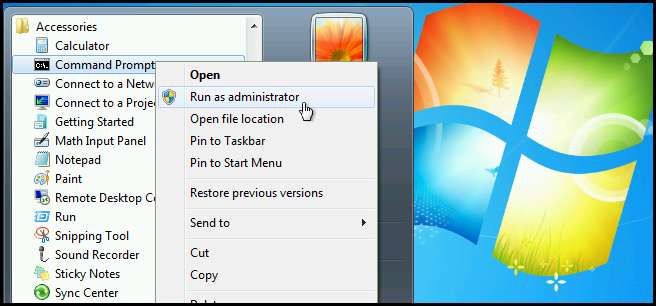
A continuación, necesitamos usar la herramienta de línea de comando diskpart:
diskpart
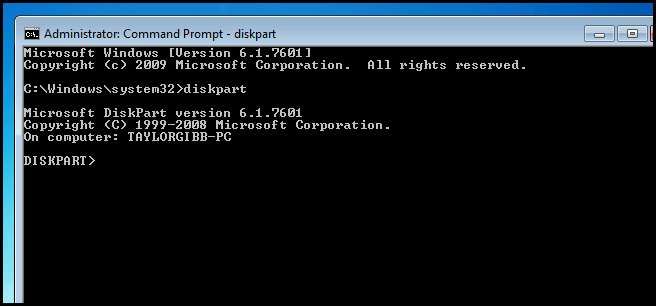
Ahora necesitamos identificar qué disco es nuestro USB, puede usar el siguiente comando para averiguarlo:
lista de disco
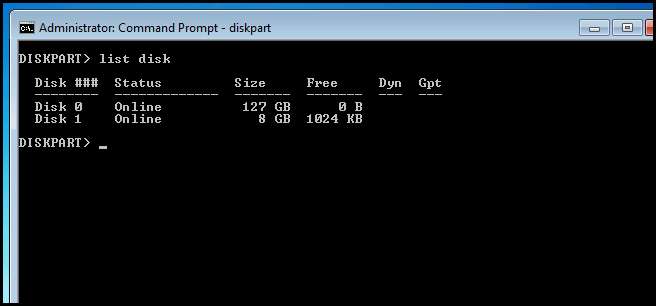 Una vez que tenga su número de disco, deberá seleccionarlo:
Una vez que tenga su número de disco, deberá seleccionarlo:
seleccione el disco 1
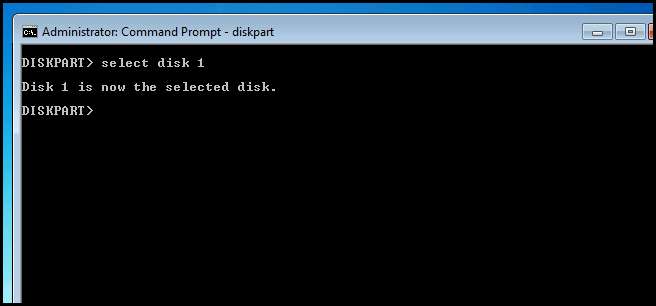
Ahora necesitamos borrar todas las particiones existentes de la unidad, puede hacerlo usando el comando clean:
limpiar
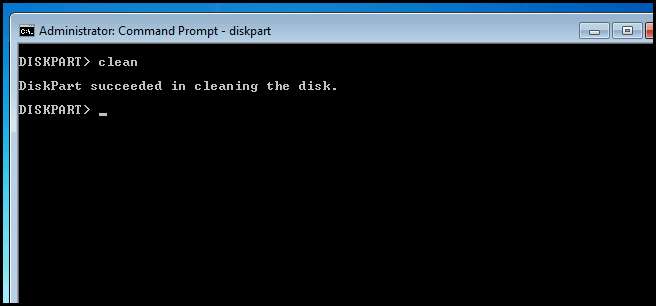
A continuación, necesitamos crear una única partición primaria en el USB:
crear partición primaria
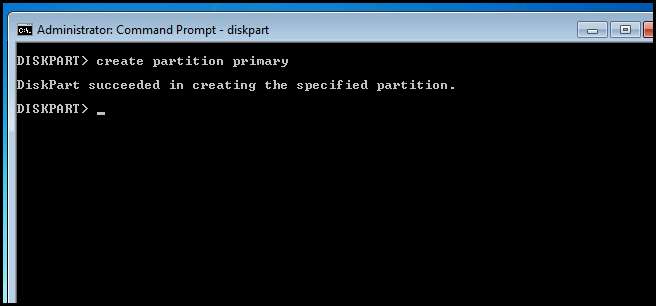
Ahora dale a la nueva partición un sistema de archivos:
formato fs = fat32 rápido
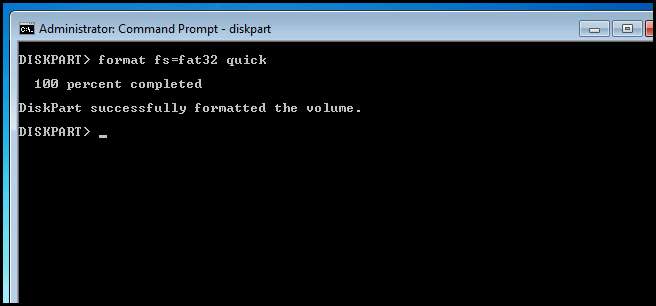
Es crucial marcar la partición como activa, para que Windows sepa desde qué partición arrancar:
activo
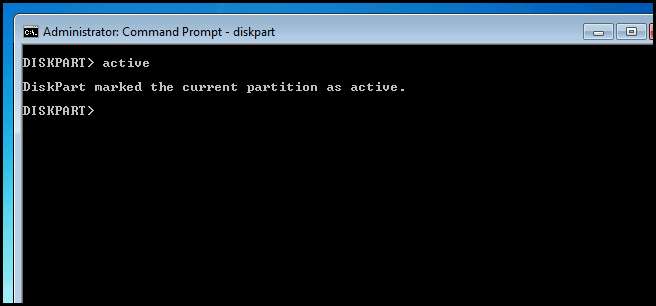
Finalmente, debemos darle a nuestro USB una letra de unidad para que podamos copiar los archivos de instalación en él. Para hacer eso, necesitamos obtener una lista de volúmenes en nuestra máquina:
volumen de lista
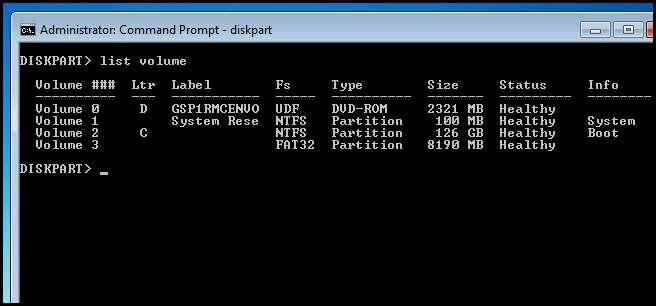
Podrá identificar fácilmente el volumen correcto mirando la columna de tamaño, una vez que lo haya encontrado, continúe y selecciónelo:
seleccionar volumen 3
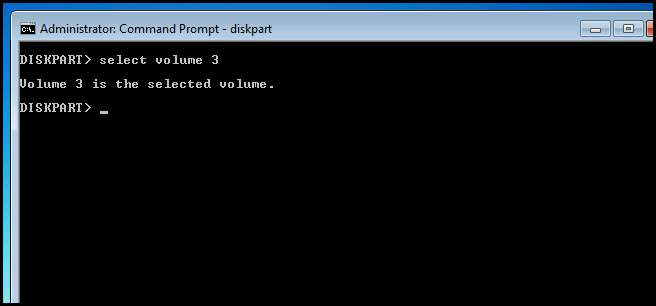
Luego, asígnele una letra de unidad que no se use:
asignar letra = F
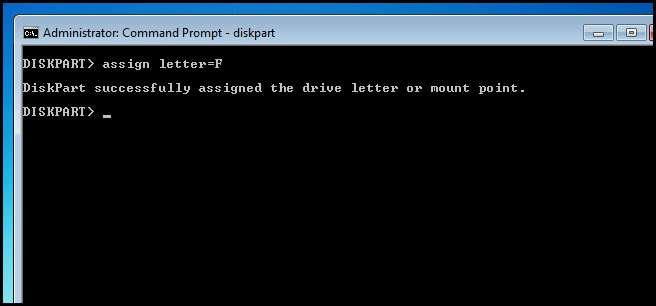
Ahora abra el explorador y seleccione todos los archivos en su DVD de Windows y envíelos a su USB.
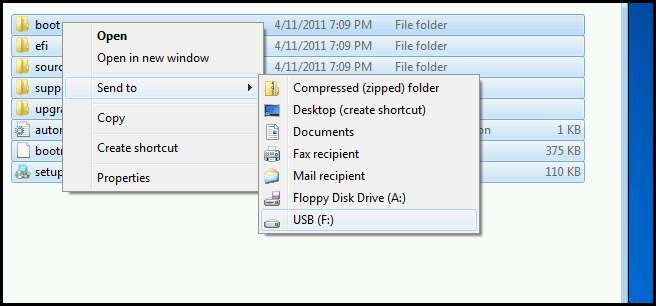
Eso es todo al respecto. Por supuesto en el mundo real usaríamos una utilidad para hacer esto por nosotros , pero desafortunadamente esa no es una respuesta de examen válida.
Como puede imaginar, usar una unidad flash es más rápido que instalar Windows desde el DVD, pero aún no se escala bien. Para intentar eliminar el problema de escalabilidad, también podemos instalar Windows desde un recurso compartido de red común.
Si bien esto puede parecer una opción viable al principio, ciertamente no está exento de defectos. Verá, para acceder a los archivos de instalación en su red, aún necesitaría iniciar cada PC desde un DVD o un USB que contenga WinPE (Entorno de preinstalación de Windows), luego podría conectarse al recurso compartido de red usando la línea de comando e inicie la instalación. Sin embargo, el método más común utilizado en implementaciones a gran escala de Windows 7 es una tecnología llamada WDS (Servicios de implementación de Windows). Para utilizar WDS debe tener lo siguiente:
- Un servidor que ejecute al menos Windows Server 2008
- Su entorno deberá tener Active Directory, DHCP y DNS
- Sus clientes deben ser compatibles con PXE Boot (ya que la instalación se realizará a través de la red).
Si ya tiene todas estas cosas en su lugar, existen enormes beneficios sobre una implementación de red normal, como:
Multidifusión
Durante una instalación de red típica (cuando no se utiliza WDS), el cliente primero descargará los archivos de instalación de Windows de 3,5 GB en cada PC antes de realizar la instalación real. Este método es tedioso y una pérdida de ancho de banda. Al usar multidifusión en lugar de que cada PC extraiga sus propios archivos del servidor, el servidor utilizará un método de uno a muchos para copiar los archivos a sus clientes, ahorrando así grandes cantidades de ancho de banda.
Actualizaciones
Dado que sus archivos fuente se almacenan en un único repositorio, solo tiene que actualizar la imagen que tiene en su servidor WDS. De esta manera, cualquier instalación nueva que realice automáticamente tendrá instalados los últimos paquetes de servicio. También puede incorporar controladores incorporados si obtiene nuevo hardware en su entorno.
Automatización
Si bien la automatización parcial es posible utilizando archivos de respuesta ordinarios y un recurso compartido de red, puede obtener una automatización total mediante el uso de herramientas como Windows AIK (Kit de instalación automatizada), SIM (System Image Manager) y SCCM (System Center Config Manager) junto con la implementación de Windows. Servicios. Solo recuerde que no importa qué método elija para instalar Windows, incluido WDS, necesitará cambie la configuración del BIOS en la PC para arrancar desde la pieza de hardware correcta.
Instalaciones limpias
Cuando hablamos de una instalación limpia, normalmente implica que el disco duro está vacío o se va a formatear, y se perderá el sistema operativo anterior. Esto contrasta con una actualización en la que se guardan los archivos y la configuración. A partir de Windows 7, es posible realizar una instalación limpia en una unidad que ya contiene un sistema operativo. En este caso, se le advertirá que su antigua instalación de Windows se moverá a una carpeta Windows.old en la raíz de su disco duro. Un ejemplo de cuando se requiere una instalación limpia es cuando desea cambiar la arquitectura de su sistema operativo. Por ejemplo, si desea cambiar de una copia x86 (32 bits) a x64 (64 bits) de Windows.
Arranque dual
Somos grandes fanáticos de la virtualización aquí en How-To Geek, sin embargo, es un concepto bastante nuevo. Antes de los días de acelerar rápidamente una máquina virtual, si queríamos probar un nuevo sistema operativo, o Dios no lo quiera, tuviéramos que admitir software heredado, tendríamos que arrancar nuestras computadoras de forma dual. En pocas palabras, eso significa que teníamos que ejecutar dos sistemas operativos distintos, uno al lado del otro.
En estos días, apenas hay razones de peso para el arranque dual. Sin embargo, en lo que respecta a los objetivos del examen, deberá saber que puede realizar un arranque dual en caso de limitaciones de recursos. También debe tener en cuenta que esto requiere al menos dos particiones en su disco duro. También puede optar por dos unidades separadas en total, una excepción a esta regla es la nueva función de "arranque desde VHD" que le permite ejecutar una máquina con Windows 7 de arranque dual sin particionar su disco duro. Finalmente, recuerde que cuando se realiza un arranque dual, siempre es más fácil instalar primero el sistema operativo anterior, de esta forma Windows configurará automáticamente el menú de arranque.
Nota: Dado que este es un examen de Microsoft, nos ceñiremos al software de Microsoft, pero debe tener en cuenta que no hay nada que le impida el arranque dual de Windows y Linux.
Elegir la versión correcta de Windows 7
No es ningún secreto que Windows es caro, y más aún en el entorno empresarial. La clave para ahorrar en costos de licencias es elegir la edición correcta. Echemos un vistazo a algunas de las diferencias.
Edición de inicio de Windows
Si bien no puede ir a su tienda de PC local y recoger una copia de la edición Starter, debe conocerla para los objetivos del examen.
- Disponibilidad : OEM
- Funciones faltantes : Aero, Reproductor de DVD, Windows Media Center, IIS, Conexión compartida a Internet, Membresía de dominio, EFS, Applocker, DirectAccess, BitLocker, Remote Deskop Host, BrancheCache
- Otras limitaciones : Límite de memoria de 2 GB, solo 1 CPU física, 5 aplicaciones instaladas, solo x86
Windows 7 Home Basic
La versión Home Basic tiene las mismas características que la versión Starter, excepto el límite de aplicaciones. También permite hasta 4 GB de memoria en una instalación x86 y 8 GB en una instalación x64.
Windows 7 Home Premium
Windows 7 Home Premium viene con todas las funciones que un estudiante o un usuario doméstico estándar necesitaría en una PC.
- Disponibilidad : OEM y minorista
- Funciones faltantes : Membresía de dominio, EFS, Applocker, DirectAccess, BitLocker, Host de escritorio remoto, BranchCache
- Otras limitaciones: Memoria de 4GB (x86) o memoria de 16GB (x64), 2 CPU físicas
Windows 7 profesional
Dirigido al propietario de una pequeña empresa, Windows 7 Professional aumenta bastante el límite de memoria de su sistema.
- Disponibilidad : OEM y minorista
- Funciones faltantes : Applocker, acceso directo, BitLocker, BranchCache
- Otras limitaciones: Memoria de 4GB (x86) o memoria de 192GB (x64), 2 CPU físicas
Windows 7 Enterprise
Tampoco puede comprar Windows 7 Enterprise en la tienda, ya que solo está disponible a través de licencias por volumen.
- Disponibilidad : Clientes de licencias por volumen solamente
- Extras : Arrancar desde VHD
- Otras limitaciones: Memoria de 4GB (x86) o memoria de 192GB (x64), 2 CPU físicas
Windows 7 Ultimate
La edición Ultimate está dirigida a geeks y entusiastas y contiene todas las características que tiene la versión Enterprise. También está disponible para su compra en una tienda minorista.
- Disponibilidad : OEM y minorista
- Extras : Arrancar desde VHD
- Otras limitaciones: Memoria de 4GB (x86) o memoria de 192GB (x64), 2 CPU físicas
Guía de captura de pantalla: cómo instalar Windows 7
Ahora que conocemos los requisitos y tenemos un poco de conocimiento previo sobre Windows 7, veamos cómo hacer una instalación limpia. Usaremos un DVD para realizar la instalación, así que encienda su VM, monte un ISO y siga la secuencia. Lo primero que tendrá que hacer es elegir un idioma para el asistente de instalación, vale la pena señalar que esta no es la misma configuración que la configuración regional en Windows.
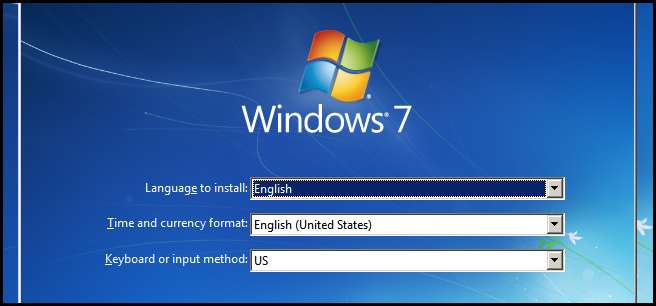
Como estamos haciendo una instalación limpia, puede continuar y hacer clic en el botón Instalar ahora. Nota: Puede preguntar en lugar de qué, si mira la esquina inferior izquierda del cuadro de diálogo, verá algunos enlaces de diagnóstico, son muy útiles y debería tomarse un tiempo y jugar con ellos.
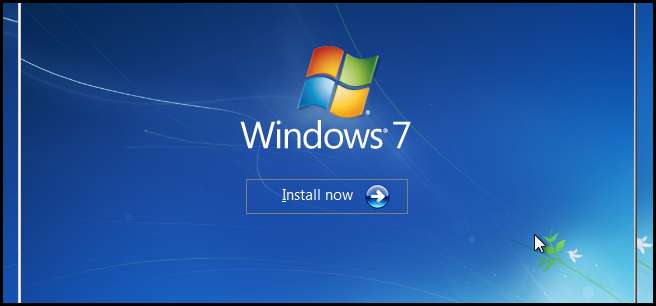
En la forma típica de Microsoft, tendrá que aceptar el contrato de licencia antes de continuar.
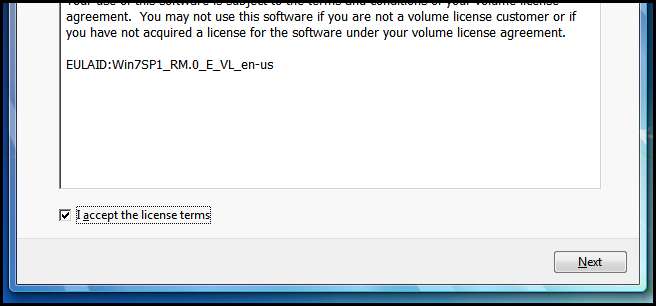
Para realizar una instalación limpia, elija una instalación personalizada (avanzada).
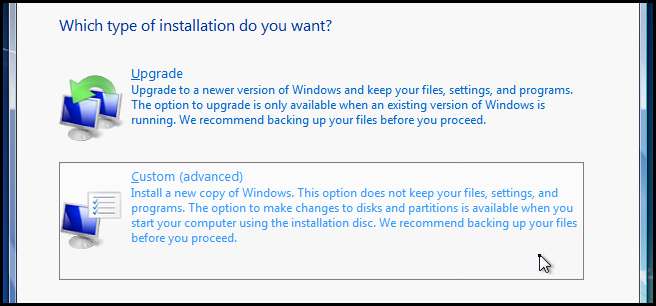
Solo debe tener un disco duro, que no debe contener particiones en este momento, así que continúe y haga clic para iniciar la instalación.
Vale la pena señalar que es muy posible que el examen le pregunte sobre la carga de controladores durante el proceso de instalación. Aquí es donde debe detenerse y hacer clic en el enlace Cargar controladores para instalar su controlador SCSI u otro controlador de disco duro, y luego el instalador detectará el nuevo disco duro.
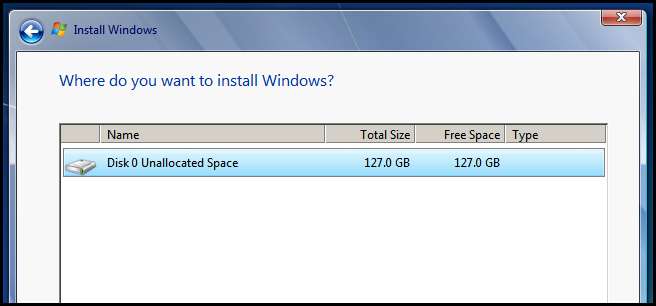 En este punto, no hay mucho que pueda hacer, así que tome una taza de café y vuelva a consultar en 10 minutos.
En este punto, no hay mucho que pueda hacer, así que tome una taza de café y vuelva a consultar en 10 minutos.
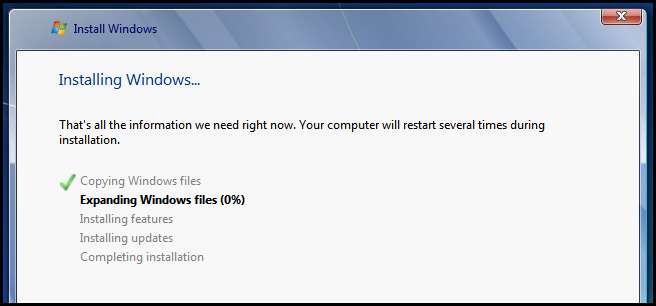 Una vez que llegue al asistente de postinstalación, lo habrá hecho.
Una vez que llegue al asistente de postinstalación, lo habrá hecho.
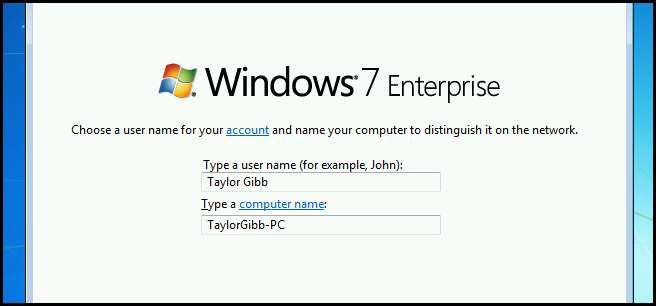
Felicitaciones por su primera instalación de Windows.

Deberes
Hay mucho más que aprender y tendremos nuevas lecciones cada día de la semana para ayudarlo. Mientras tanto, puede estudiar algunas cosas por su cuenta si lo desea.
- Configure una máquina virtual con Windows 7 en ella.
- Use una memoria USB para instalar Windows si puede.
- Leer sobre ImageX y despliegue rápido .
- Descubrir cómo se puede realizar un arranque dual con un VHD y cuáles son las limitaciones.
Mañana cubriremos actualizaciones y migraciones, así que estad atentos a la próxima lección.
Si tiene alguna pregunta, puede enviarme un tweet. @taybgibb , o simplemente deja un comentario.






